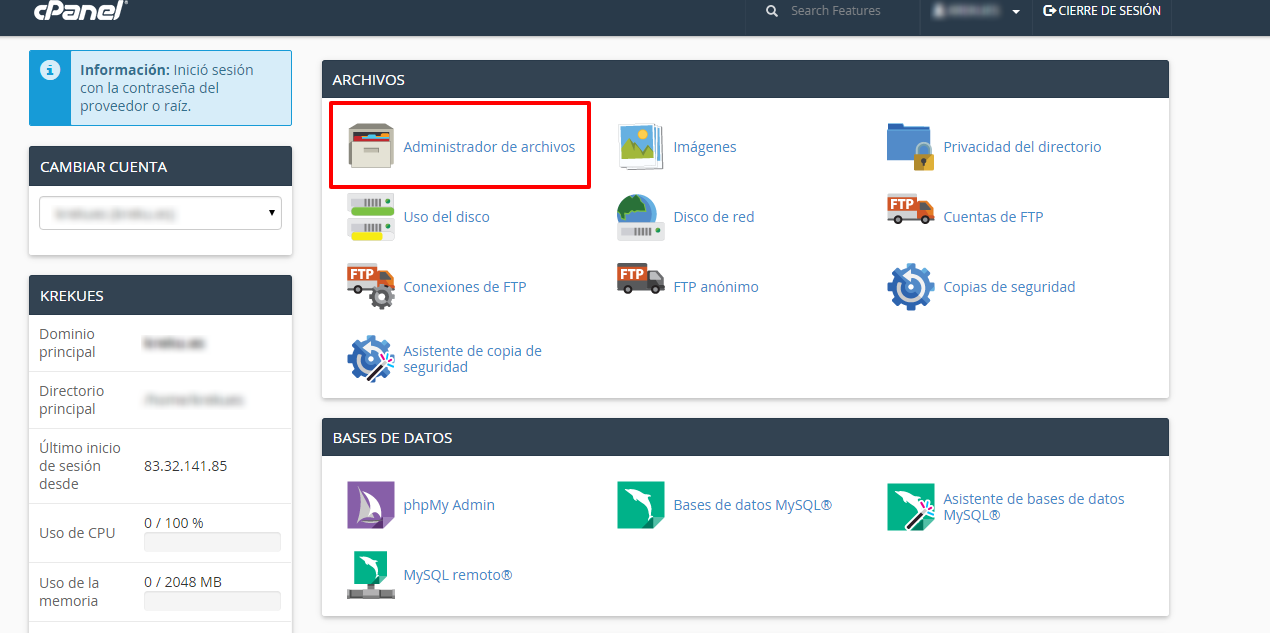Es bastante posible que si estás desarrollando una tienda en PrestaShop o simplemente hayas actualizado un módulo o plantilla de PrestaShop, la pantalla se quede en blanco debido a que algo no funciona correctamente dentro de nuestra tienda. Esta pantalla blanca tan poco descriptiva está puesta deliberadamente para no ofrecer información al visitante de los errores que pueden aparecen en nuestra tienda.
Si queremos ver que está ocurriendo exactamente, podemos activar el modo debug en PrestaShop que nos mostrará los errores en pantalla y nos permitirá encontrar la fuente de nuestros problemas.
Para activar el modo debug en PrestaShop y ver los errores debemos seguir los siguientes pasos:
- Acceder a los ficheros de tu tienda, bien por medio del FTP (ej, puedes usar filezilla), o bien si tienes cPanel, entrar a través del administrador de archivos.
- Entra a la carpeta config (que estará dentro del directorio www o public_html donde se guarda tu tienda) y dentro de esta carpeta verás un archivo llamado defines.inc.php
- Bájate ese archivo si usas FTP y edítalo con el bloc de notas, o bien ábrelo en el editor integrado del administrador de archivos (si usas cPanel).
- Busca la línea define(‘_PS_MODE_DEV_’, false) y cambiala por define (‘_PS_MODE_DEV_’, true);
- Guarda los cambios y súbelo si estas usando FTP
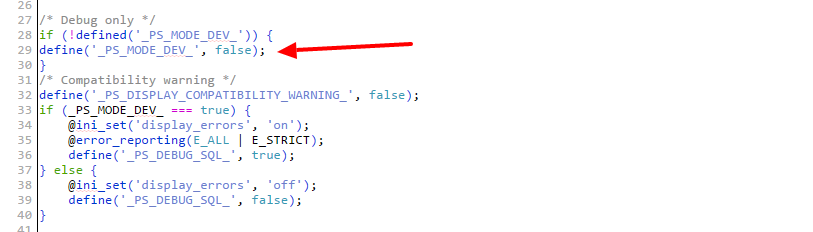
Ahora ya estarían activados los errores en PrestaSop . Refresca la página (F5) y comprueba el error que se muestra.
Recuerda que cuando se activa el modo debug en PrestaShop, se mostrarán todos los mensajes de error y algunas notificaciones (Notes y Warnings) en pantalla, por lo que es recomendable desactivar el modo debug una vez hayas resuelto el problema.